商城小程序(5.商品列表)
这章主要完成商品列表页面的编写:位于subpkg分包下的goods_list页面
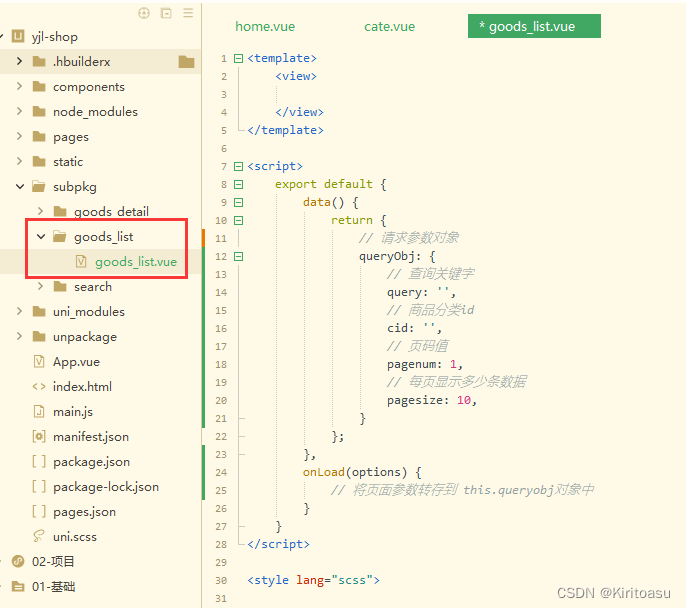
一、定义请求参数对象
先看一下我们需要用到的后端api接口:商品列表搜索
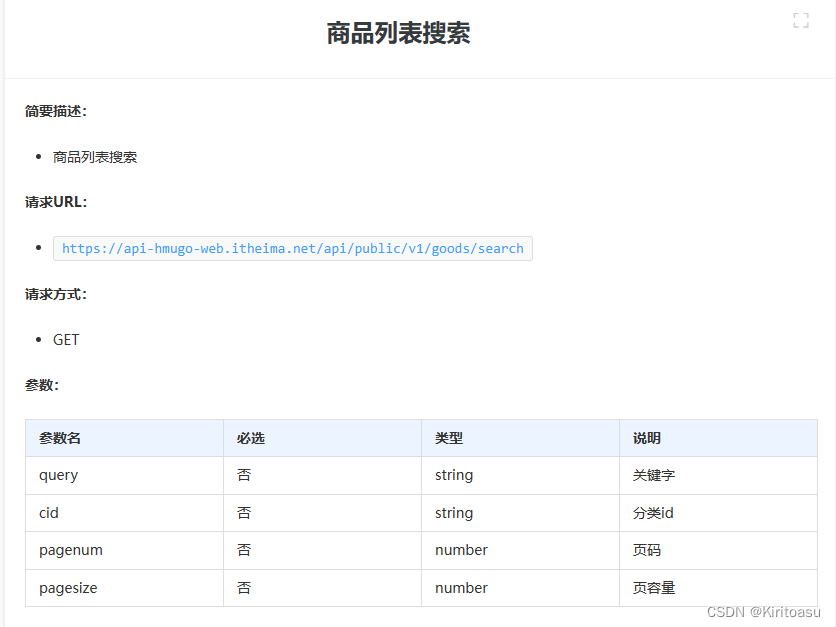
返回结果
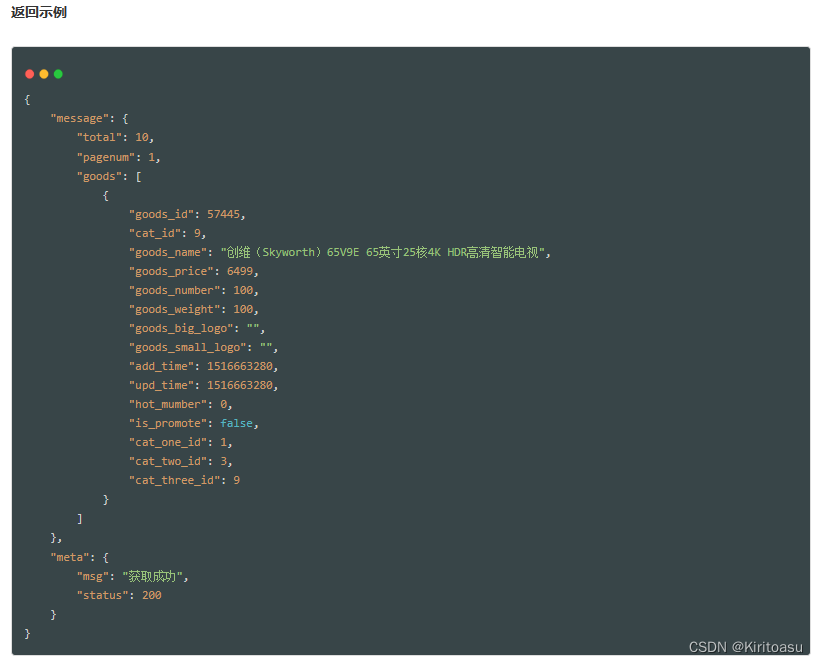
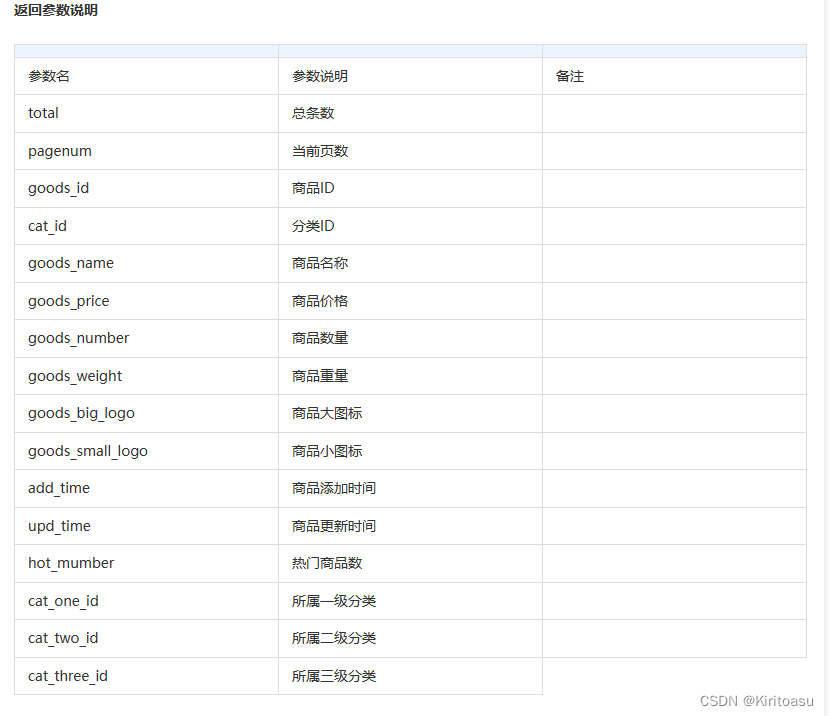
现在开始写前端:因为向后端发送请求,需要4个参数,所以我们可以先封装一个对象
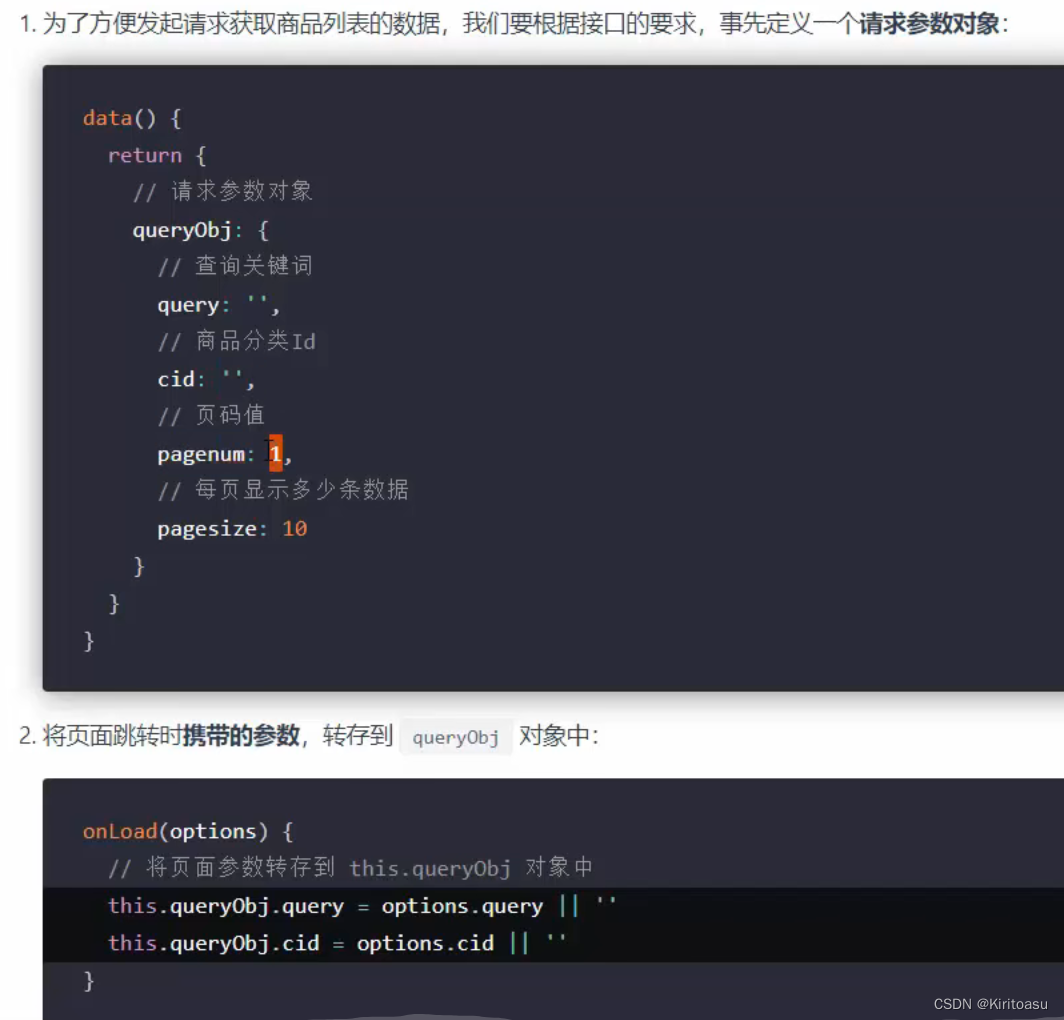
<script>
export default {
data() {
return {
// 请求参数对象
queryObj: {
// 查询关键字
query: '',
// 商品分类id
cid: '',
// 页码值
pagenum: 1,
// 每页显示多少条数据
pagesize: 10,
}
};
},
onLoad(options) {
// 将页面参数转存到 this.queryobj对象中
this.queryObj.query = options.query || ''
this.queryObj.cid = options.cid || ''
}
}
</script>
二、获取商品列表数据
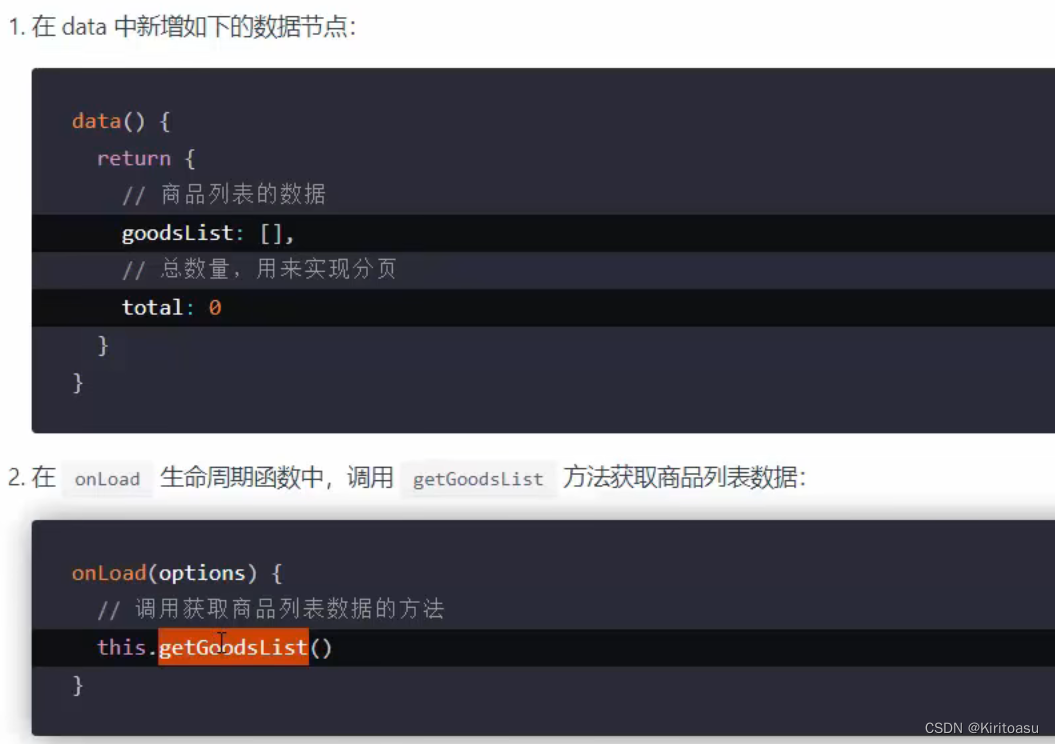
3.在methods中定义getGoodsList方法
methods: {
// 获取商品列表方法
async getGoodsList() {
const {data : res} = await uni.request({
url: 'https://api-hmugo-web.itheima.net/api/public/v1/goods/search',
data: this.queryObj,
method: 'GET',
})
if (res.meta.status !== 200) {
return uni.showToast({
title: '数据请求失败!',
duration: 1500,
icon: 'none',
})
}
this.goodsList = res.message.goods
this.total = res.message.total
}
}
三、渲染商品列表结构
在页面,通过v-for指令,渲染出商品的UI结构:
<template>
<view>
<view class="goods-list">
<block v-for="(goods, i) in goodsList" :key='i'>
<view class="goods-item">
<!--左侧盒子-->
<view class="goods-item-left">
<image :src="goods.goods_small_logo" class="goods-pic"></image>
</view>
<!--右侧盒子-->
<view class="goods-item-right">
<!--商品名字-->
<view class="goods-name">{{goods.goods_name}}</view>
<view class="goods-info-box">
<view class="goods-price">${{goods.goods_price}}</view>
</view>
</view>
</view>
</block>
</view>
</view>
</template>
美化ui
<style lang="scss">
.goods-item{
display: flex;
padding: 10px 5px;
border-bottom: 1px solid #F0F0F0;
.goods-item-left{
margin-right: 5px;
.goods-pic{
width: 100px;
height: 100px;
display: block;
}
}
.goods-item-right{
display: flex;
flex-direction: column;
justify-content: space-between;
.goods-name{
font-size: 13px;
}
.goods-info-box{
.goods-price{
color: #C00000;
font-size: 16px;
}
}
}
}
</style>
查看界面(首页,分类页随便点一个进去看)

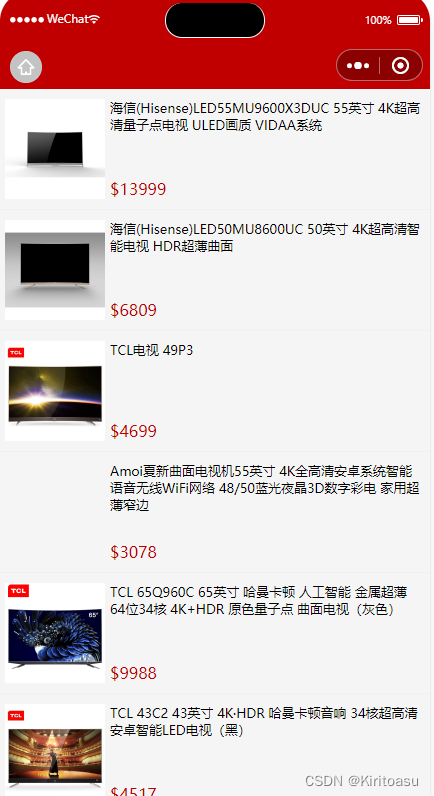
四、把商品item封装为自定义组件
创建my-goods自定义组件
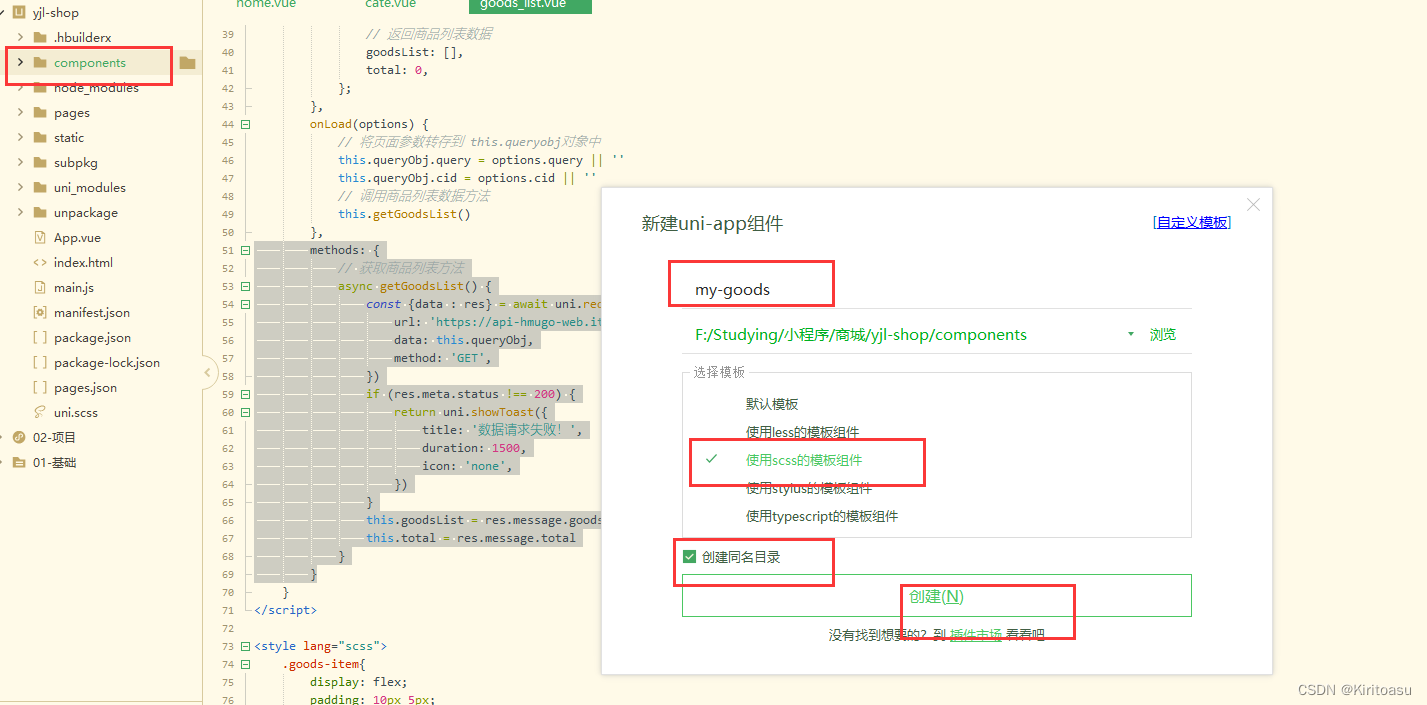
将从block下开始的UI全部抽取出来(style也同理),复制到新组件my-goods统一管理,并调用my-goods自定义组件
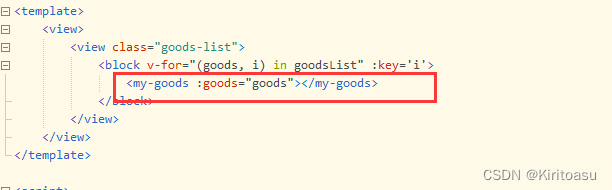
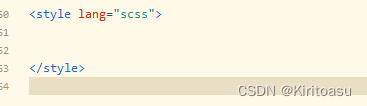
my-goods组件:不同点,定义一个props用于接受参数
<template>
<view class="goods-item">
<!--左侧盒子-->
<view class="goods-item-left">
<image :src="goods.goods_small_logo" class="goods-pic"></image>
</view>
<!--右侧盒子-->
<view class="goods-item-right">
<!--商品名字-->
<view class="goods-name">{{goods.goods_name}}</view>
<view class="goods-info-box">
<view class="goods-price">${{goods.goods_price}}</view>
</view>
</view>
</view>
</template>
<script>
export default {
name: "my-goods",
props: {
goods: {
type: Object,
default: {}
}
},
data() {
return {
};
}
}
</script>
<style lang="scss">
.goods-item{
display: flex;
padding: 10px 5px;
border-bottom: 1px solid #F0F0F0;
.goods-item-left{
margin-right: 5px;
.goods-pic{
width: 100px;
height: 100px;
display: block;
}
}
.goods-item-right{
display: flex;
flex-direction: column;
justify-content: space-between;
.goods-name{
font-size: 13px;
}
.goods-info-box{
.goods-price{
color: #C00000;
font-size: 16px;
}
}
}
}
</style>
封装完成也能正常展示页面:
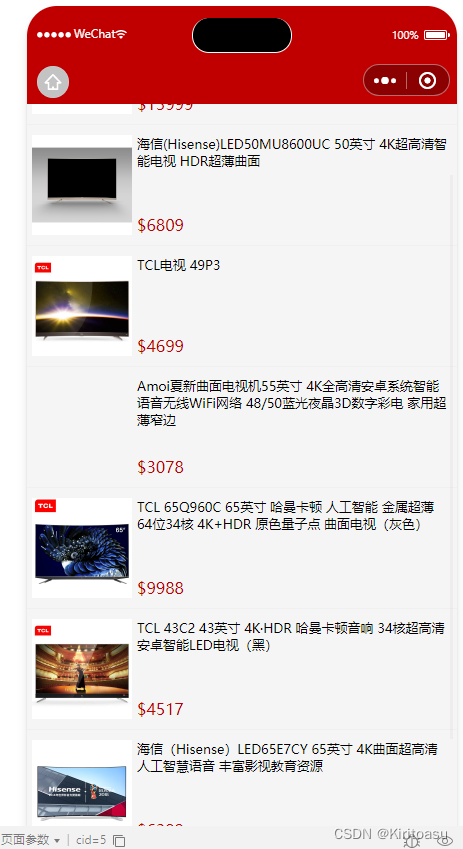
五、使用过滤器处理价格
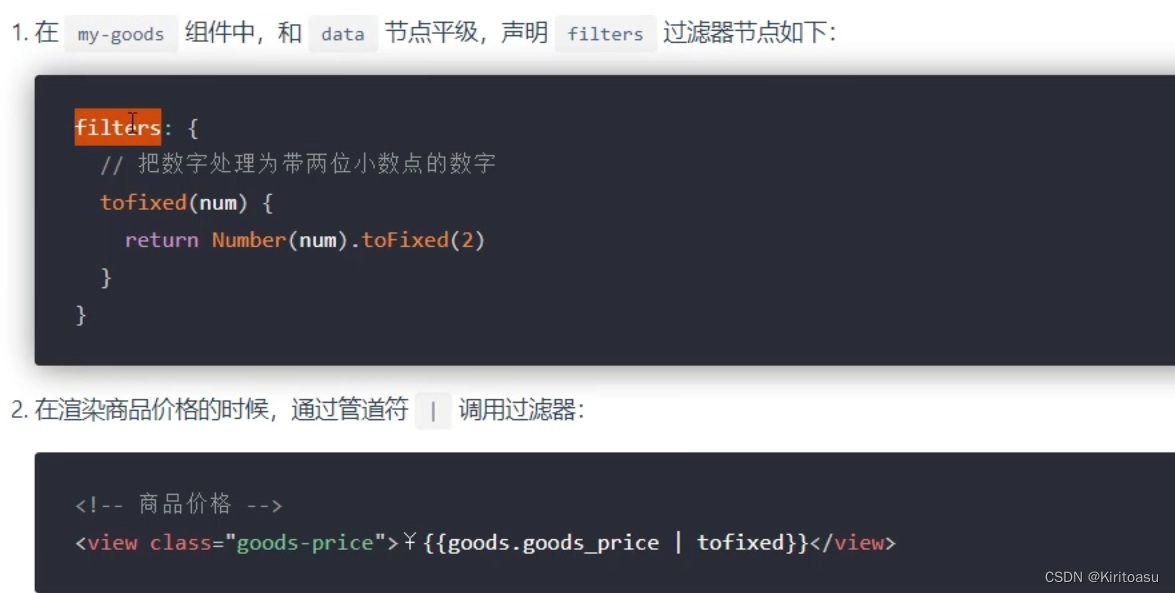
六、上拉加载更多
1.打开项目根目录中的pages.json配置文件,为subPackages分包中的goods_list 页面配置上拉触底的距离:
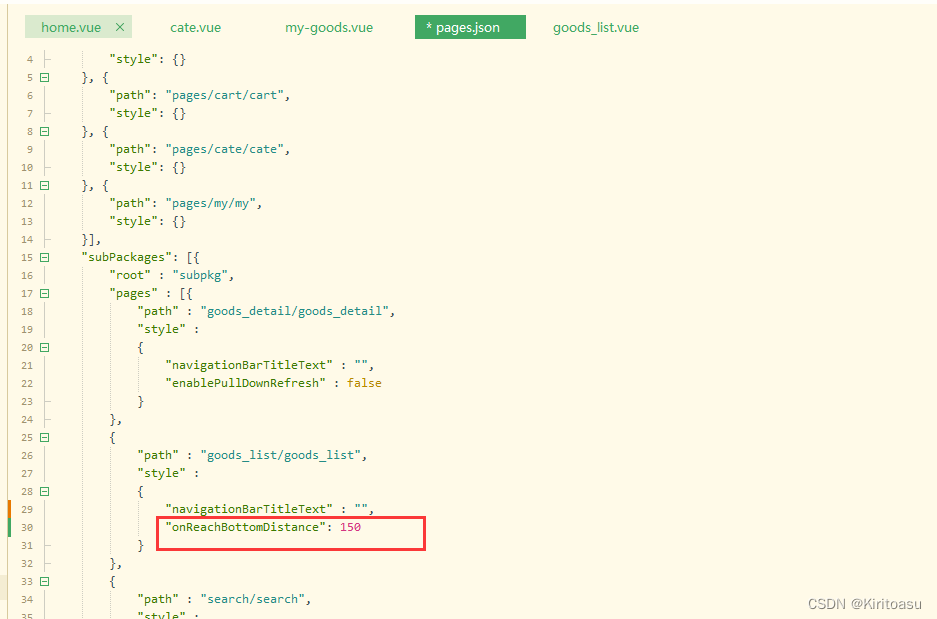
2.在goods_list页面中,和methods节点平级,声明onReachBottom事件处理函数,用来监听页面的上拉触底行为
onReachBottom() {
// 让页面值自增
this.queryObj.pagenum++
// 重新获取列表数据
this.getGoodsList()
}
3.改造methods中的getGoodsList函数,当请求成功之后,进行新旧数据的拼接处理
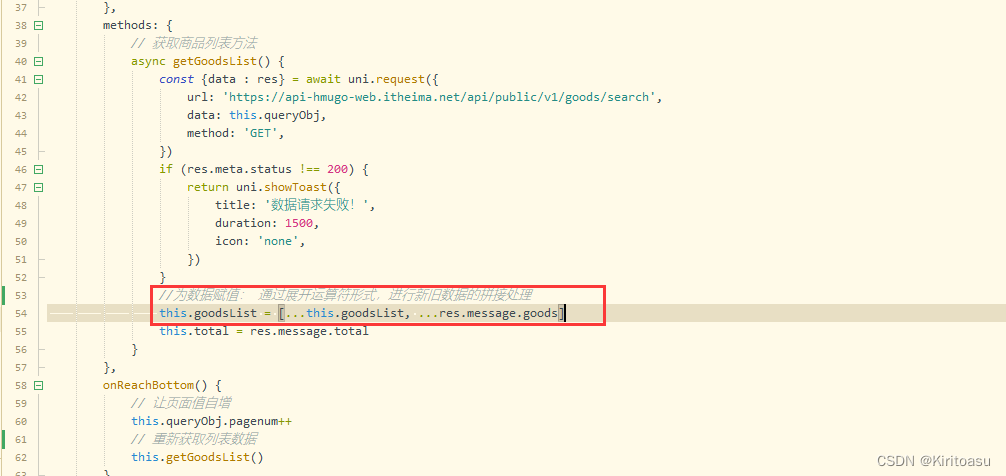
上拉页面,就可以加载后面页码的内容数据,获取之前无法展示的数据了。
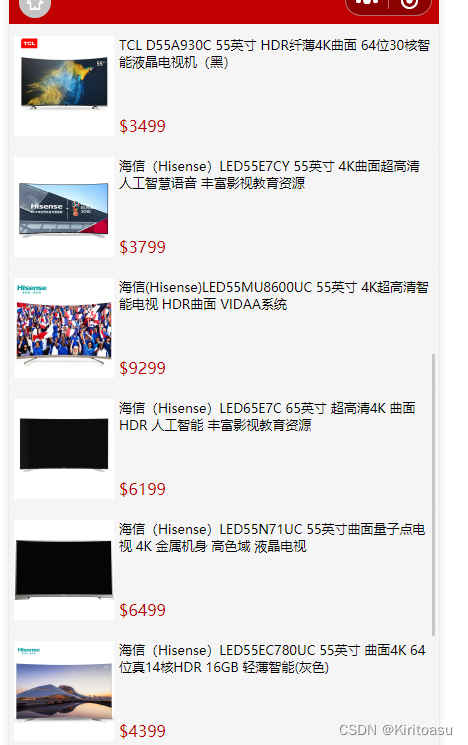
这里存在一些问题需要解决: 当我们一直往下滑动请求数据时,会频繁的向我们后台发送请求获取数据,可能我们第二页还没加载完,就在发送第五页数据请求了。
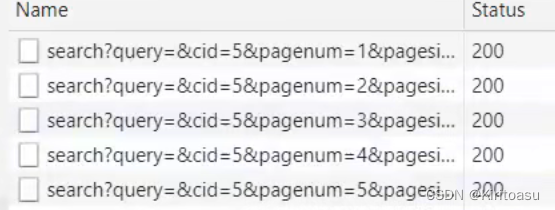
所以我们需要等待第二页数据完,后续的请求都不能发起,这样才比较合理
我们可以通过开启节流阀防止发起额外的请求:
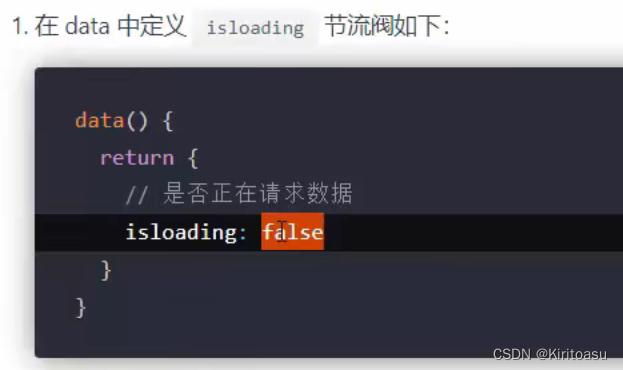
在请求数据前后打开关闭节流阀
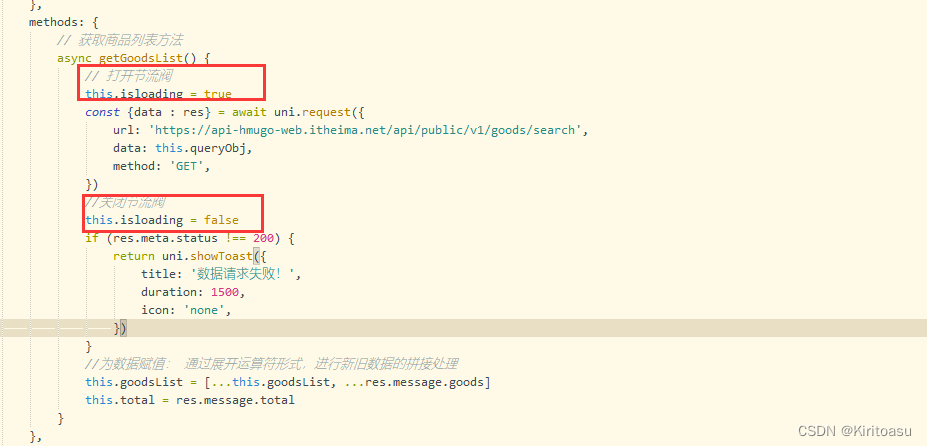
在触发触底事件时,要判断节流阀是否开启
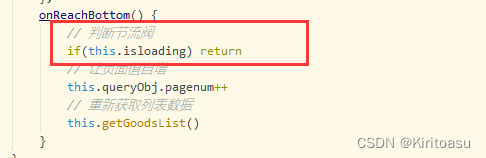
还有个bug:当我们页面加载完时,再上拉获取数据,还是会发送新的页面请求,但实际我们后台的pagenum已经到最后一页(只有3页数据,但在发送第四页请求),所以我们还要判断数据是否获取完毕

解决这个问题也很简单
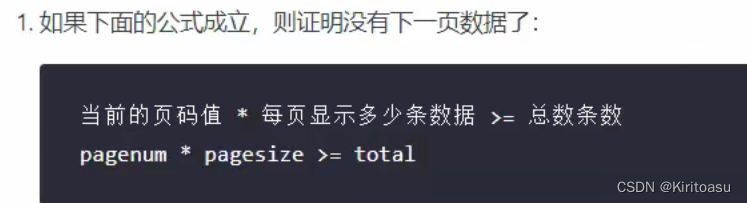
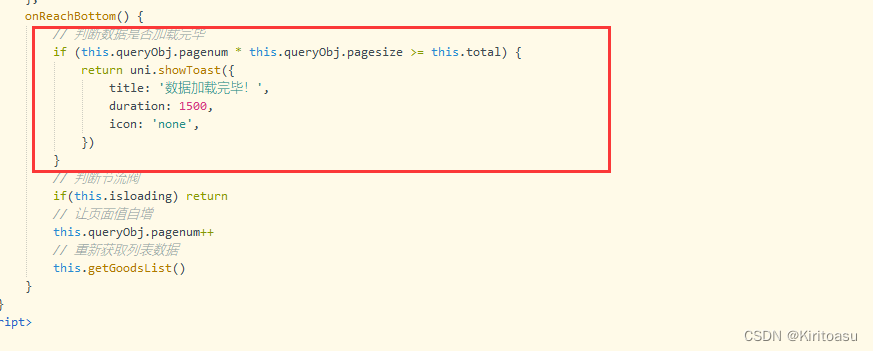
这样就比较合理,数据加载完,不会发送新数据,再去获取列表
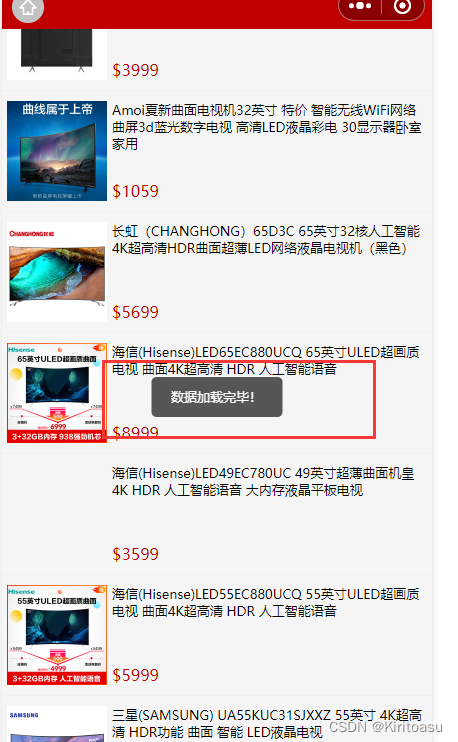
七、下拉刷新
enablePullDownRefresh:表示开启当前页面的下拉刷新功能
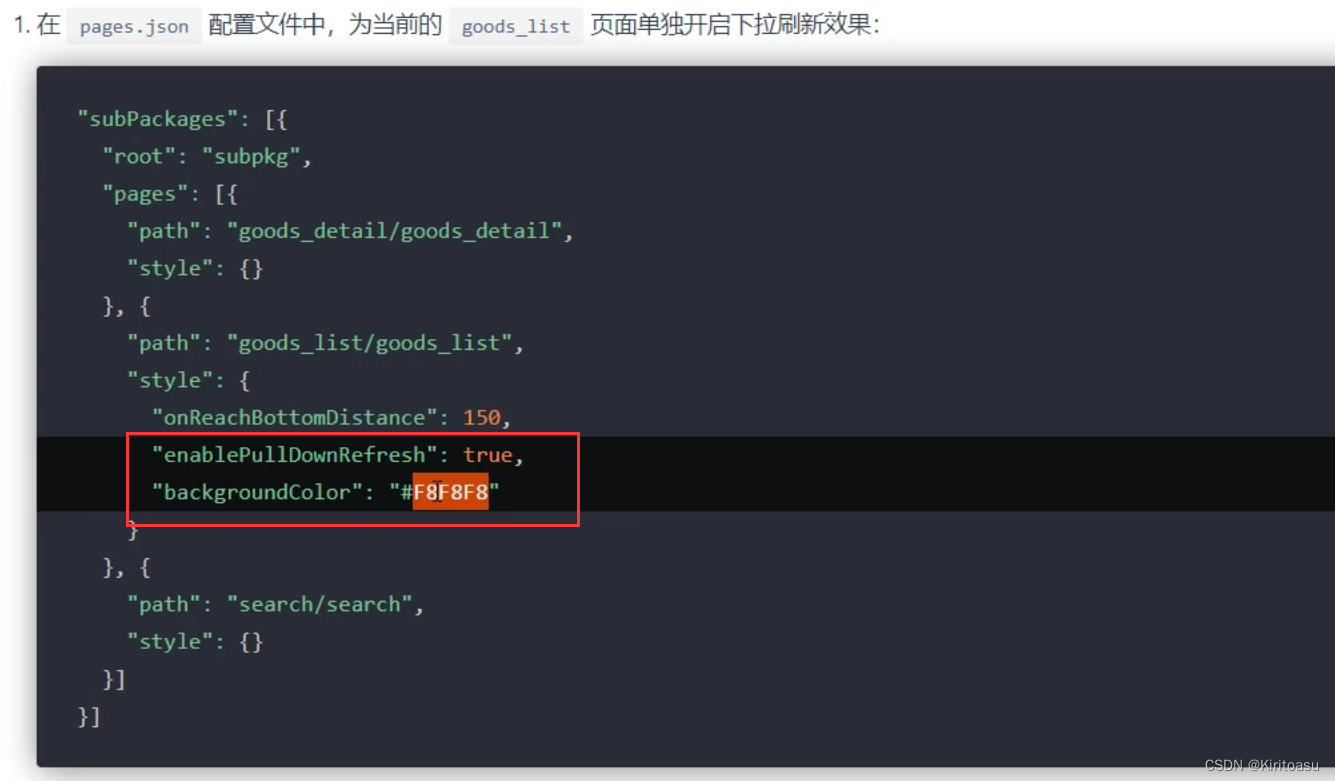
2.监听页面的onPullDownRefresh事件:(如果发生下拉事件,刷新数据)与methods平级创建
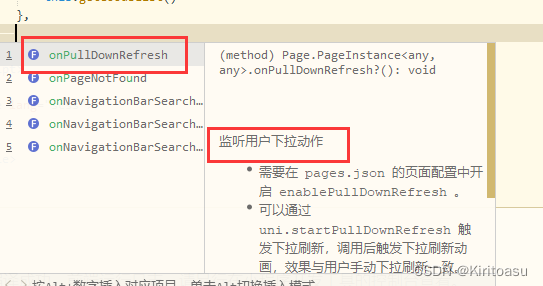
onPullDownRefresh() {
// 重置关键数据
this.queryObj.pagenum = 1
this.total = 0
this.isloading = false
this.goodsList = []
// 重新发起数据请求
this.getGoodsList(() => uni.stopPullDownRefresh())
}
3.修改getGoodsList函数,接受cb回调函数并按需进行调用
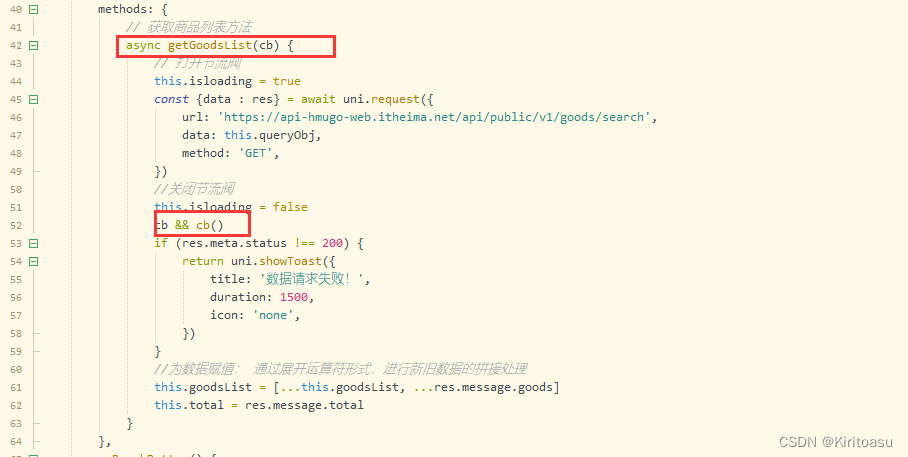
上拉刷新,重置我们之前发送的请求(比如之前如果向下获取过第二页,第三页数据就没了,只有第一页)

八、点击商品item项跳转到详情页面
前面做过很多了,很简单

点击成功跳转
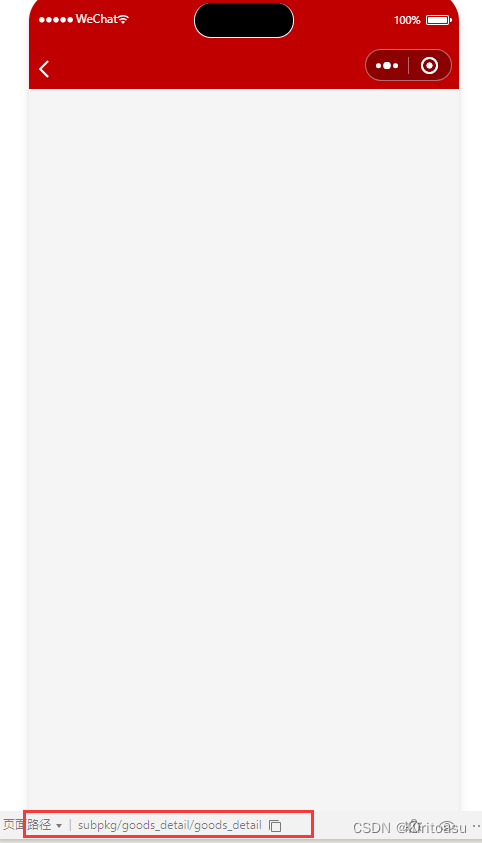
本文来自互联网用户投稿,该文观点仅代表作者本人,不代表本站立场。本站仅提供信息存储空间服务,不拥有所有权,不承担相关法律责任。 如若内容造成侵权/违法违规/事实不符,请联系我的编程经验分享网邮箱:chenni525@qq.com进行投诉反馈,一经查实,立即删除!
- Python教程
- 深入理解 MySQL 中的 HAVING 关键字和聚合函数
- Qt之QChar编码(1)
- MyBatis入门基础篇
- 用Python脚本实现FFmpeg批量转换
- 《PCI Express体系结构导读》随记 —— 第I篇 第2章 PCI总线的桥与配置(12)
- 2023光伏“洗牌”,鼎捷数智方案如何助力企业抓住时代契机?
- 第11章 GUI Page423~424 步骤六 支持文字,使用菜单,对话框输入文字
- C#接口实现自定义的 Token 鉴权过滤器,用于保护 Web API 接口不被未授权用户访问
- 对 pcl::StatisticalOutlierRemoval 滤波器的理解
- C语言小游戏之三子棋(可以做期末设计作业)
- k8s--集群调度(kube-scheduler)
- 第九章 需求工程之照章办事
- Proteus仿真stm32f103r6输出PWM/正弦波
- 动态规划(DP)---- 01背包入门详解----二维图是学会的关键